展示多组同比数据,如相邻年份同期数据的比较。下面以两组同比数据为例,制作的图表外圈为圆环图表,内嵌套扇区饼图。
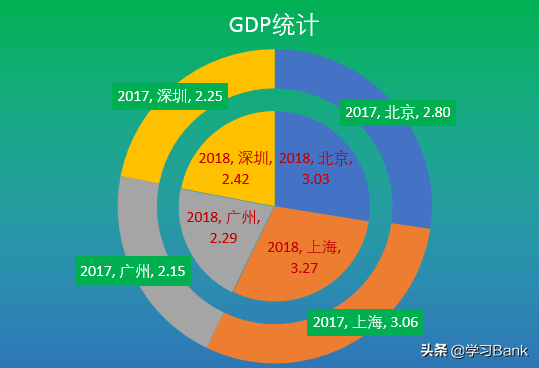
实现思路:
插入饼图——饼图转换为圆环图+饼图——图表设置——图表数据标签设置——图表优化设置。
操作步骤:
1、原始表格数据如下:
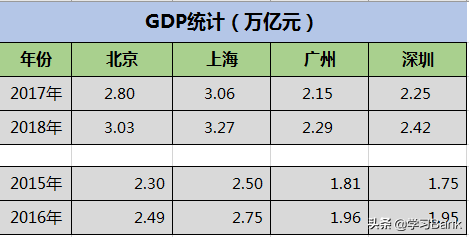
源数据为2017年和2018年北上广深4大城市的GDP数据。
2、插入饼图并转换为圆环图+饼图:
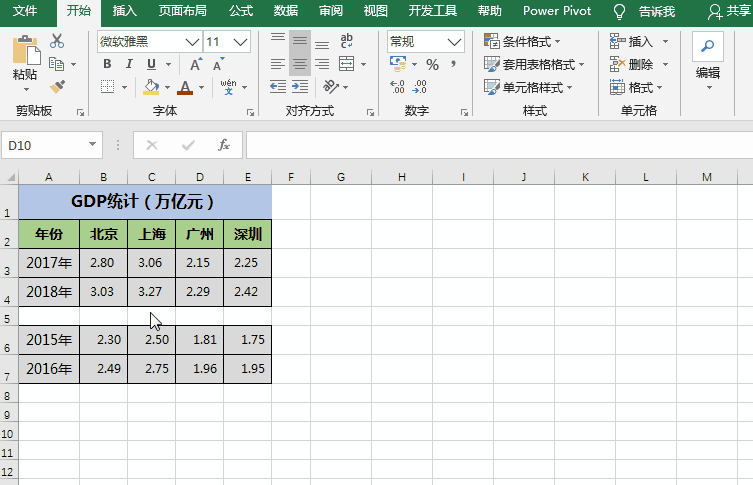
选择表格数据,执行“插入”选项卡-“图表”-“圆环图”,这样就制作了2个圆环图表;
选择图表,点击“设计”选项卡-“更改图表类型”命令按钮,打开“更改图表类型”对话框,所有所有图表标签下“组合图”,将系列2017年和系列2018年的图表类型分别修改为圆环图和饼图;
删除图表的图例,设置图表标题。
3、图表设置:
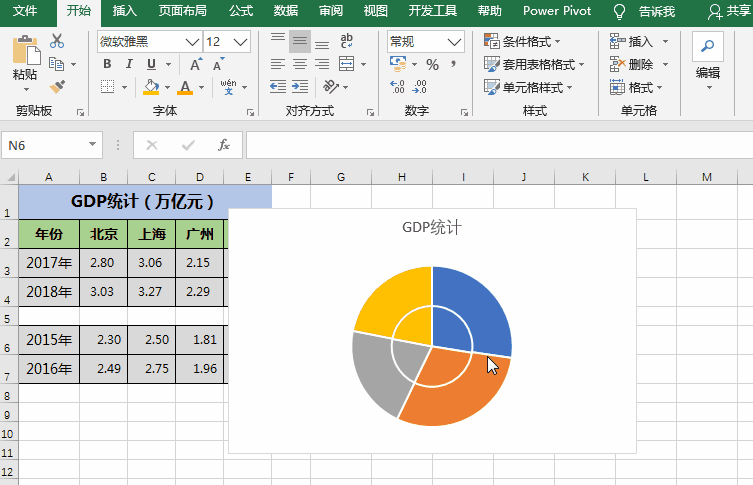
双击图表打开右侧“设置数据系列格式”设置框,系列选项中设置2018年系列的饼图“点分离”为75%、设置2017年系列的圆环图“点分离”为70%;
移动饼图各扇区至圆环圆心,这样圆环图嵌套饼图的雏形就形成了;
4、数据标签设置:
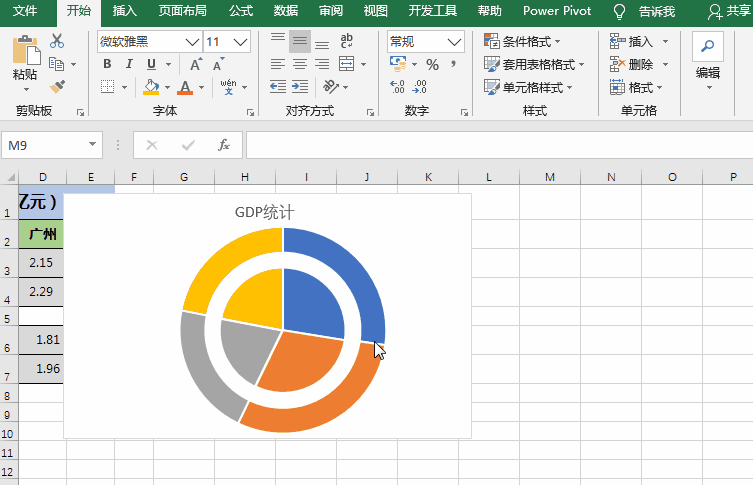
点击图表右上角的“+”按钮,选择“数据标签”-“更多选项”,打开右侧“数据标签格式”对话框,勾选“标签选项”-“标签包括”-“系列名称”、“类别名称”和“值”选项,适当调整数据标签的位置。
5、图表优化设置:
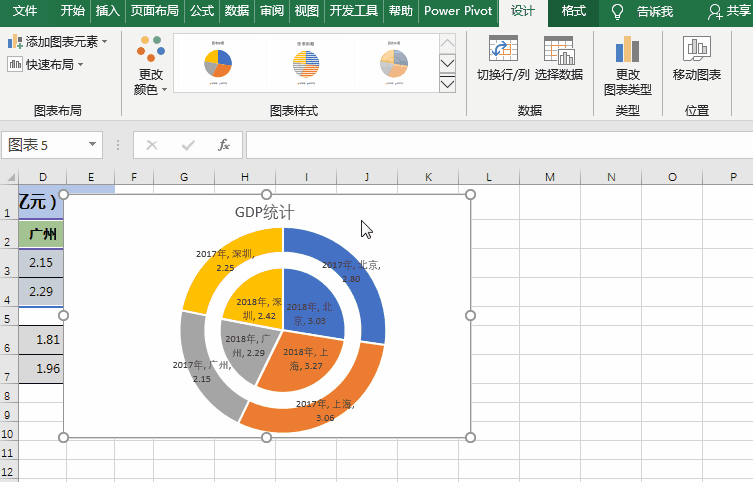
双击图表,选择“填充”-渐变填充“,设置光圈为绿色0%、蓝色100%;
调整圆环的大小,设置字体合适的颜色、字号和底纹,适当调整文字的位置。
小贴士:
1、不同的设置参数得到不一样的效果哟。
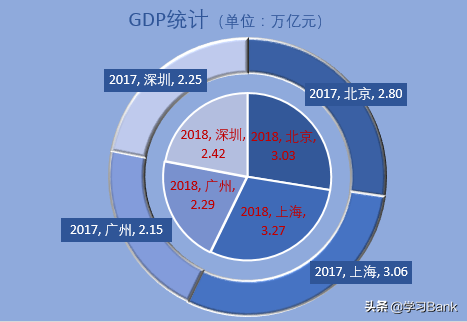
2、可以增加多组数据的圆环,小伙伴们试试。

 iOS
iOS Android
Android Windows
Windows macOS
macOS